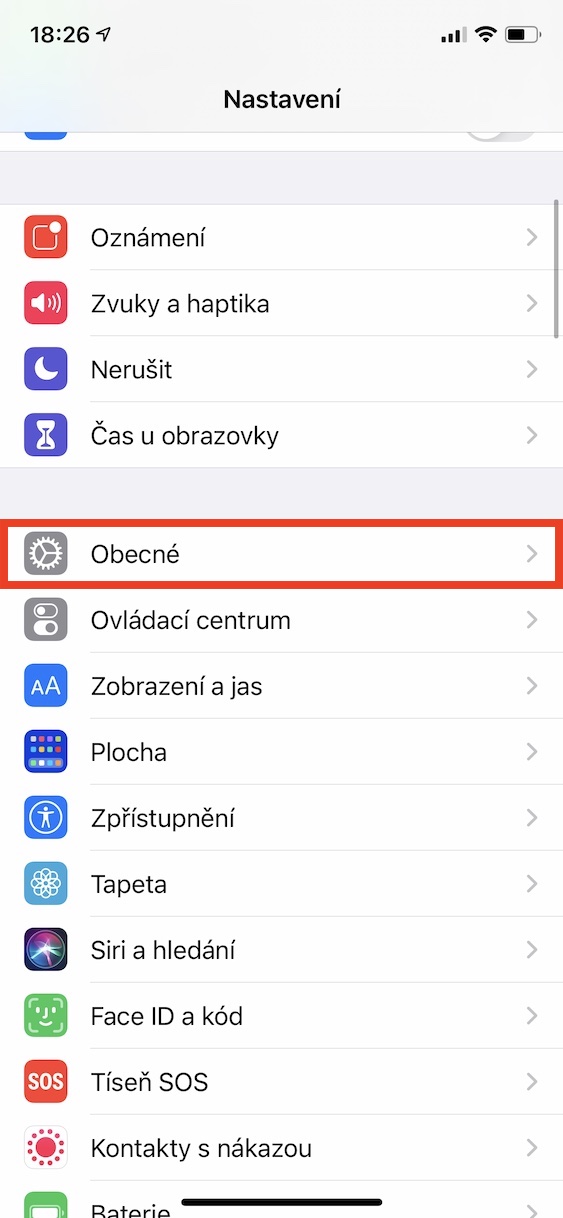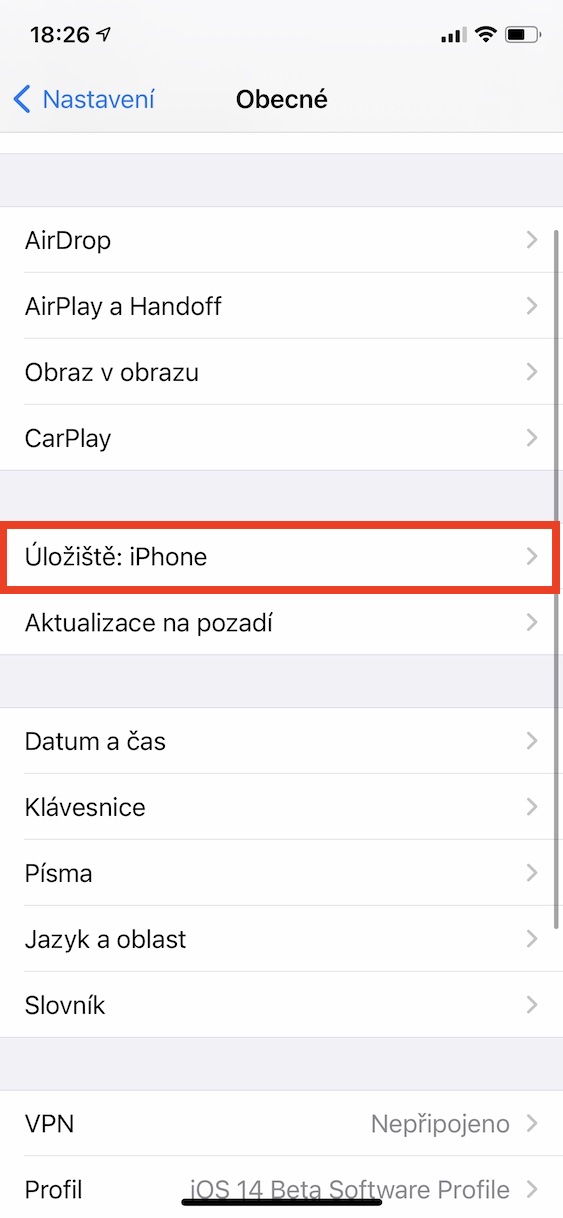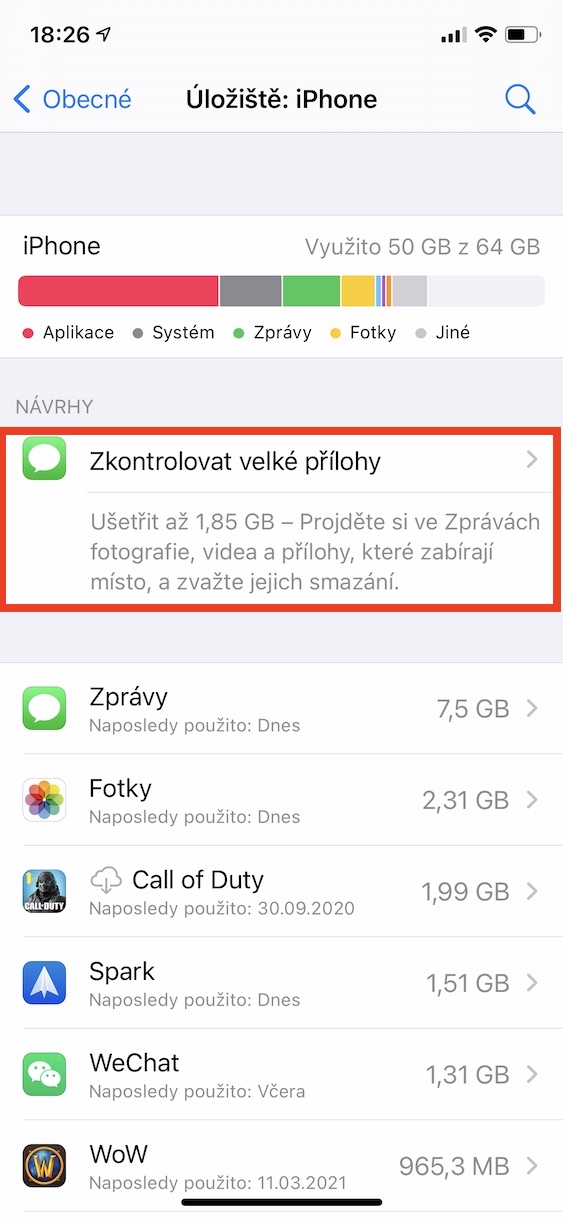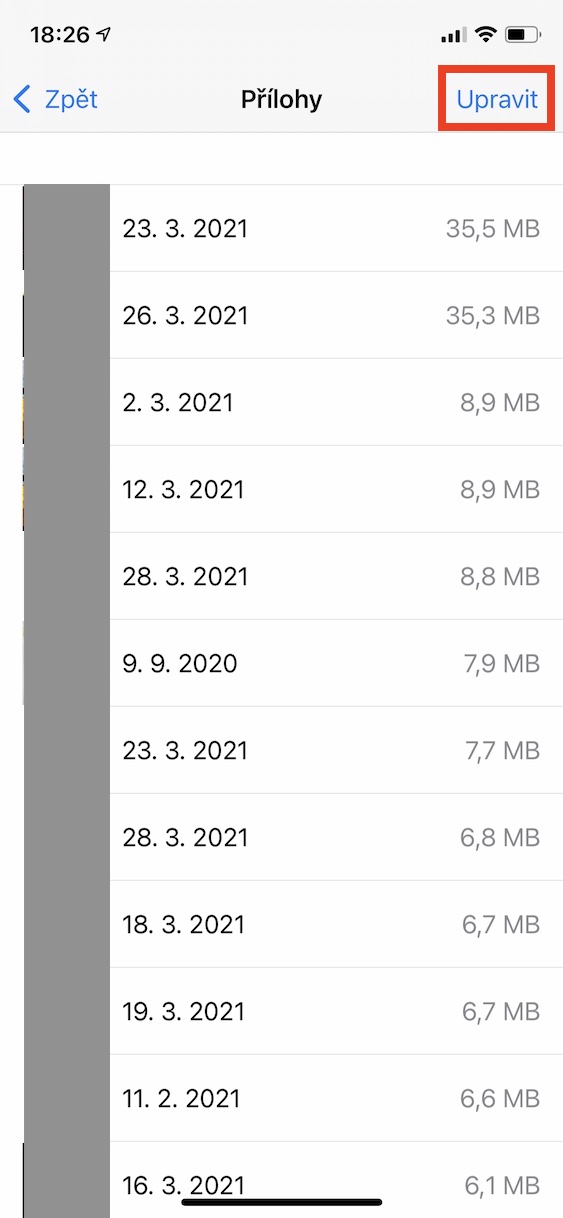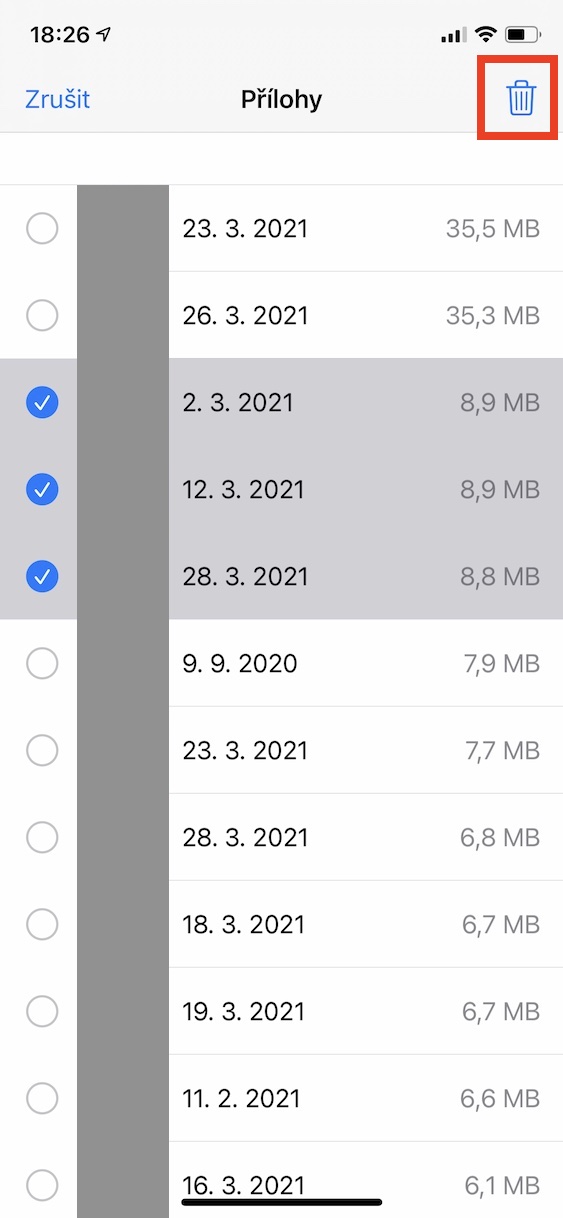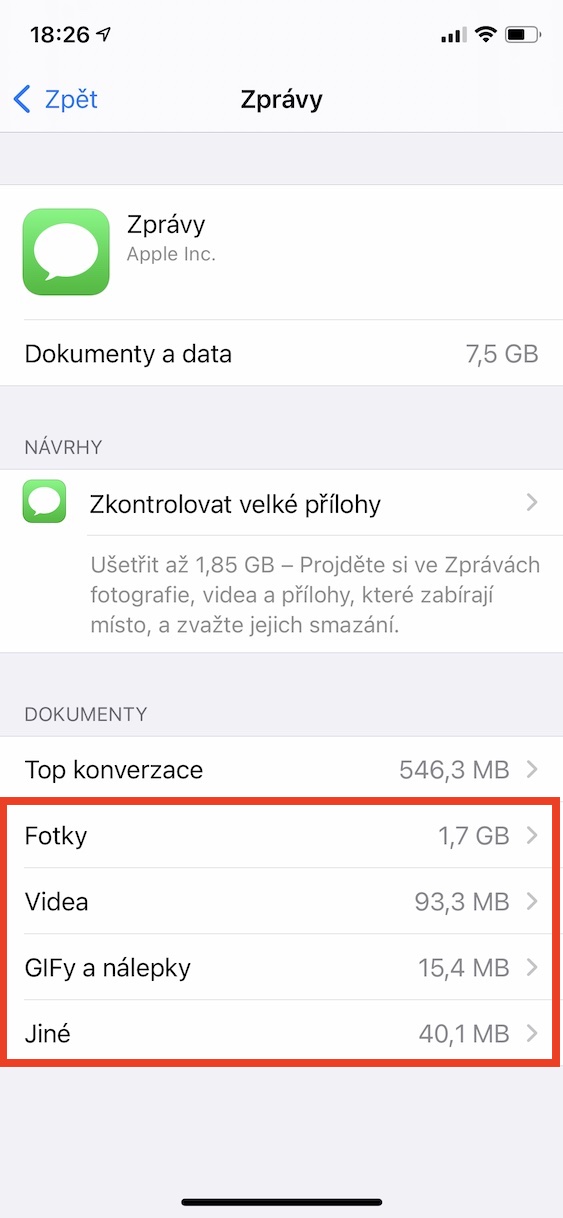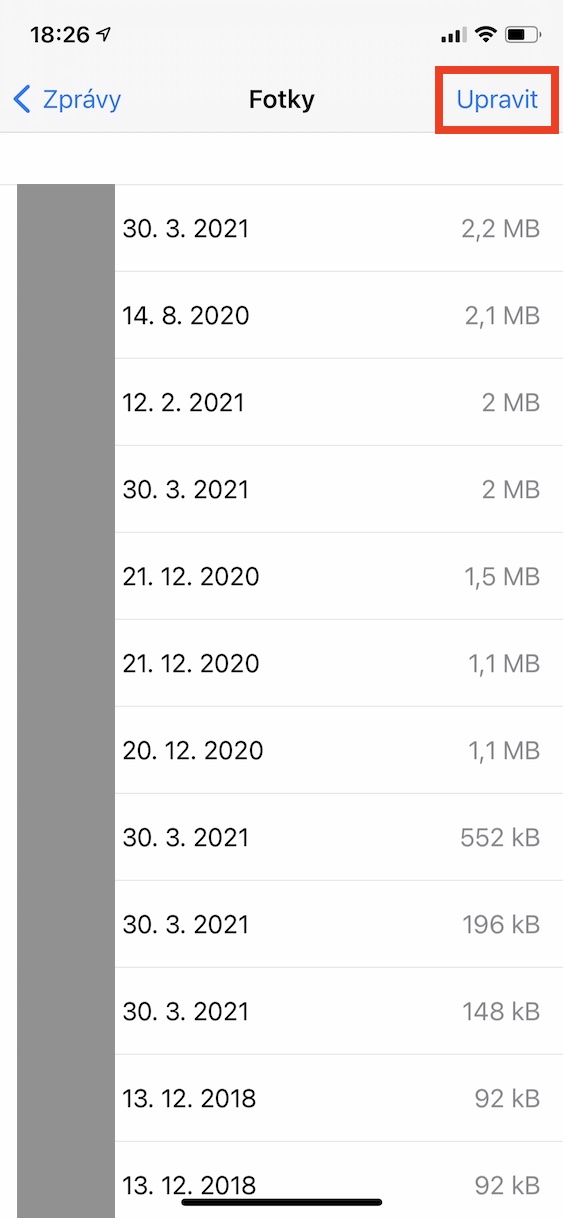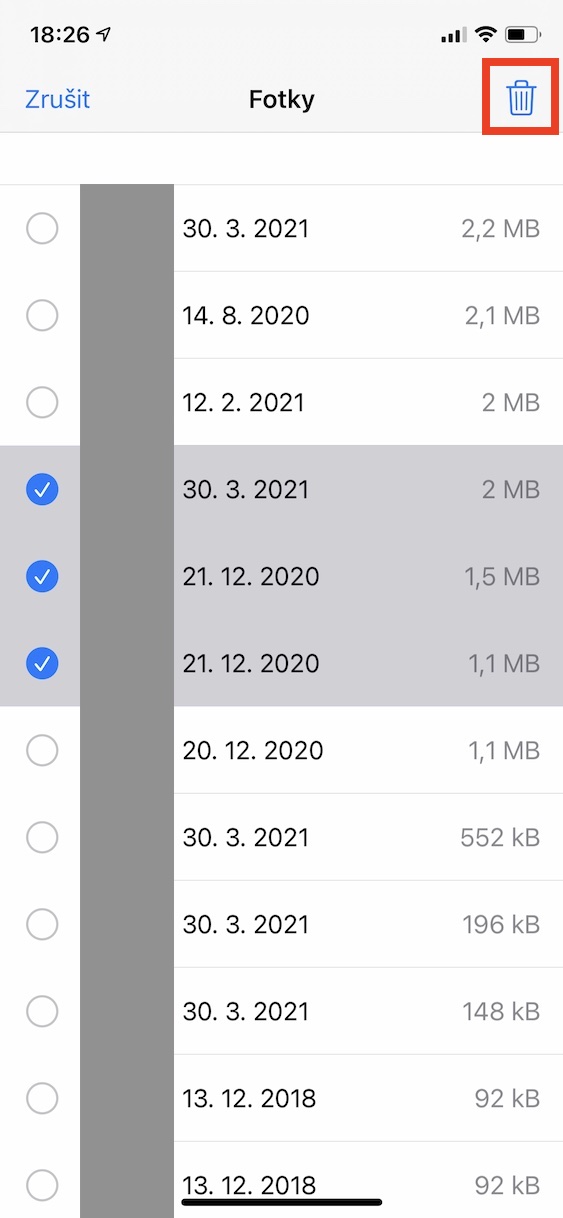Apple ofrece actualmente un almacenamiento de 128 GB en la configuración básica para los últimos iPhones o 256 GB para los modelos Pro. Si es un usuario habitual, lo más probable es que este repositorio le convenga sin ningún problema, pero no siempre fue así. Hace unos años, sólo había 32 GB de almacenamiento disponibles en la configuración básica, lo que hoy en día no es mucho. Hay varias formas de liberar espacio de almacenamiento; una de ellas es eliminar archivos adjuntos de la aplicación Mensajes.
Podría ser te interesa
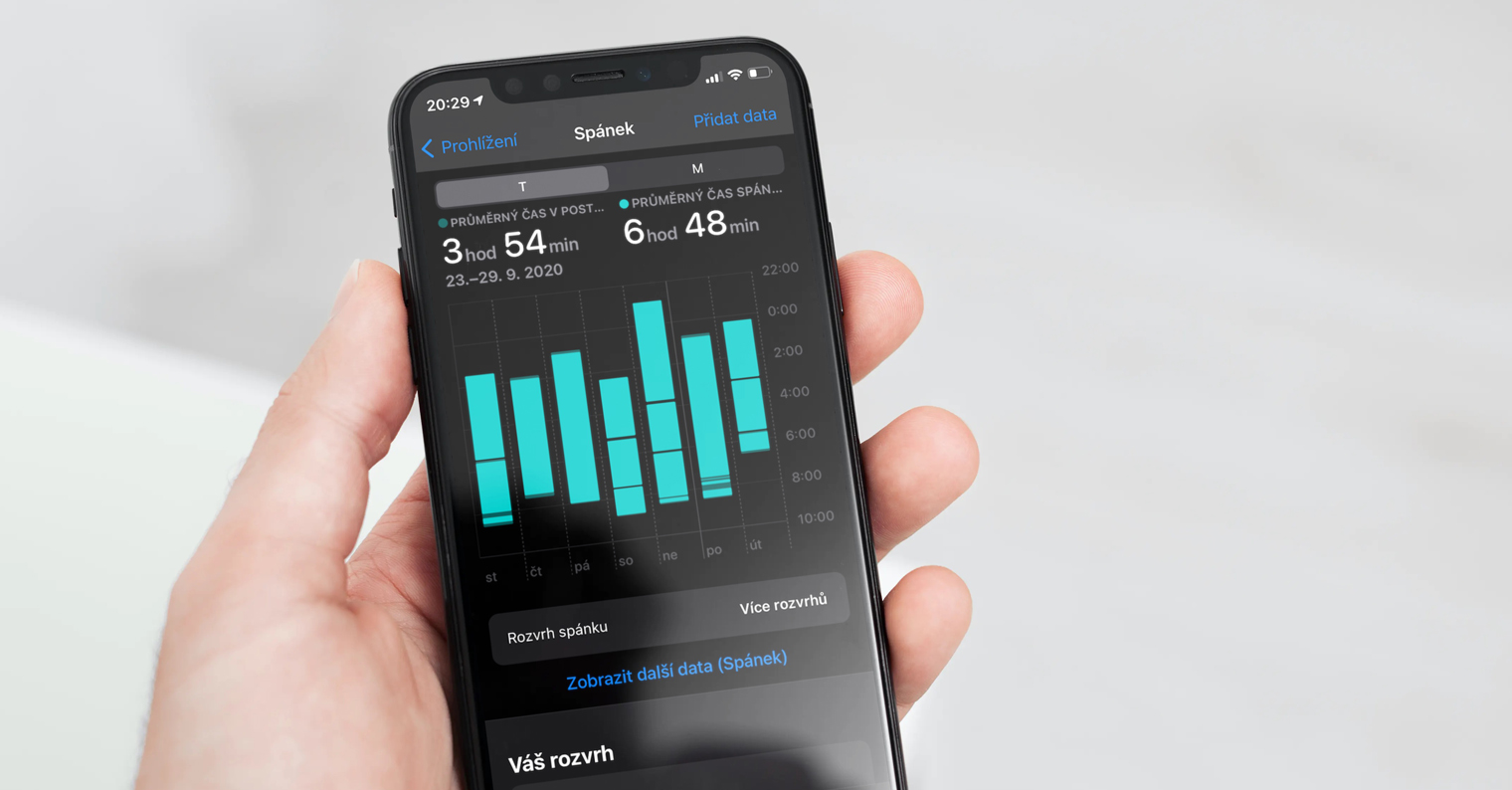
Cómo eliminar archivos adjuntos de Mensajes en iPhone
Si desea ver y posiblemente eliminar los archivos adjuntos más grandes de la aplicación Mensajes de su iPhone (o iPad), no es nada complicado. Los ingenieros de Apple han simplificado este procedimiento: simplemente siga las siguientes líneas:
- Primero, debes pasar a la aplicación nativa. Ajustes.
- Una vez hecho esto, haz clic en el cuadro con el nombre En general.
- Dentro de esta sección de Configuración, luego ubique y toque la opción Almacenamiento: iPhone.
- Ahora espere a que se carguen todos los gráficos y otros elementos.
- Una vez completada la carga, simplemente toque debajo del gráfico. Compruebe si hay archivos adjuntos grandes.
- Esto lo abrirá lista de los archivos adjuntos más grandes.
- Para eliminar, haga clic en el botón en la parte superior derecha Editar.
- Entonces todos los apegos sin importancia marca y toca icono de papelera en la parte superior derecha.
Con el método anterior, puede eliminar fácilmente archivos adjuntos innecesarios y voluminosos de la aplicación Mensajes mediante la sugerencia de liberar almacenamiento. Si no ve la recomendación debajo del gráfico, puede mostrar fotos, videos y otros datos que ocupan espacio de almacenamiento manualmente. solo ve a General -> Almacenamiento: iPhone -> Mensajes, en el que se puede hacer clic a continuación Fotos y Videos y otros artículos. El proceso de eliminación continúa exactamente de la misma manera.
 Volando alrededor del mundo con Apple
Volando alrededor del mundo con Apple